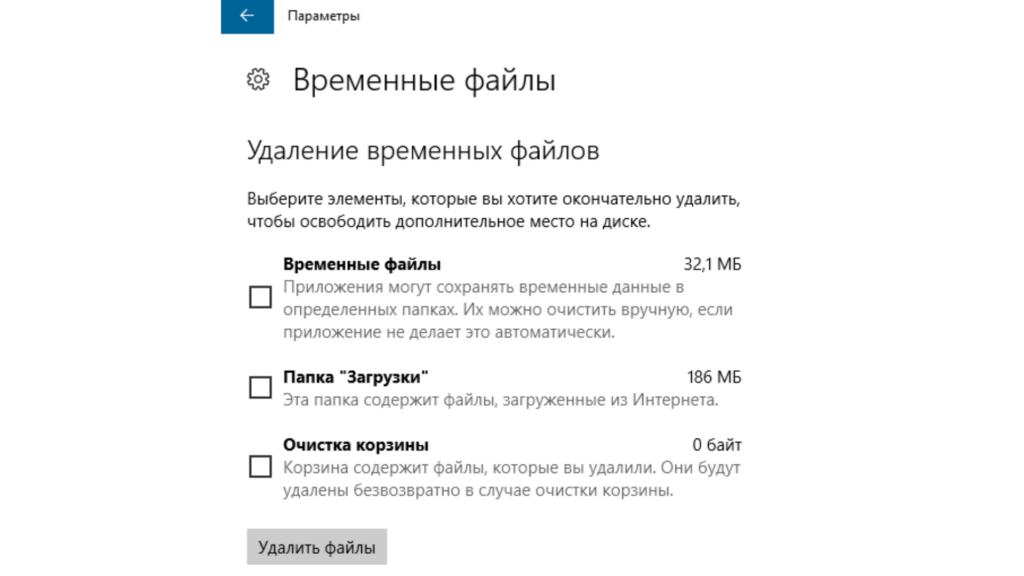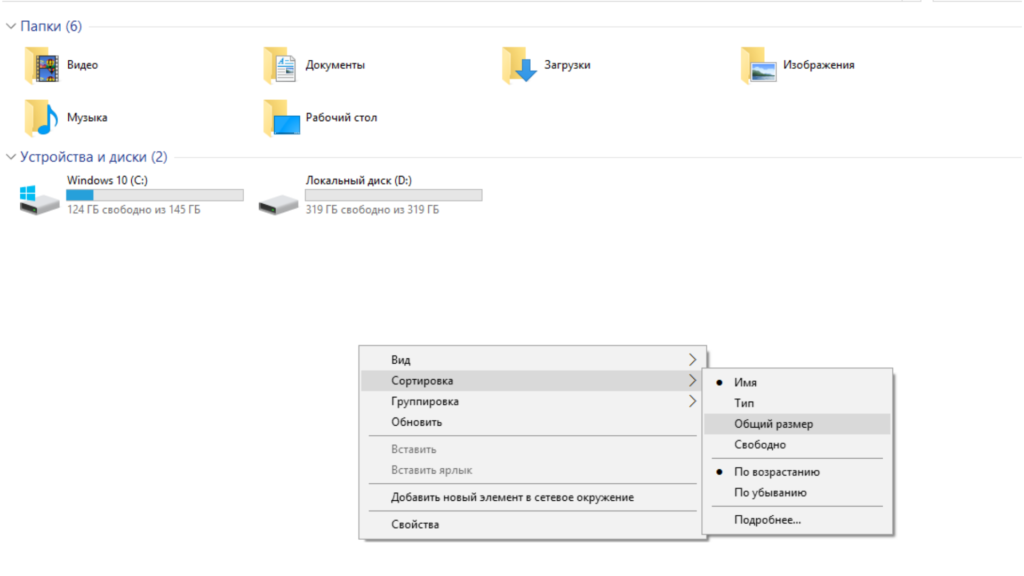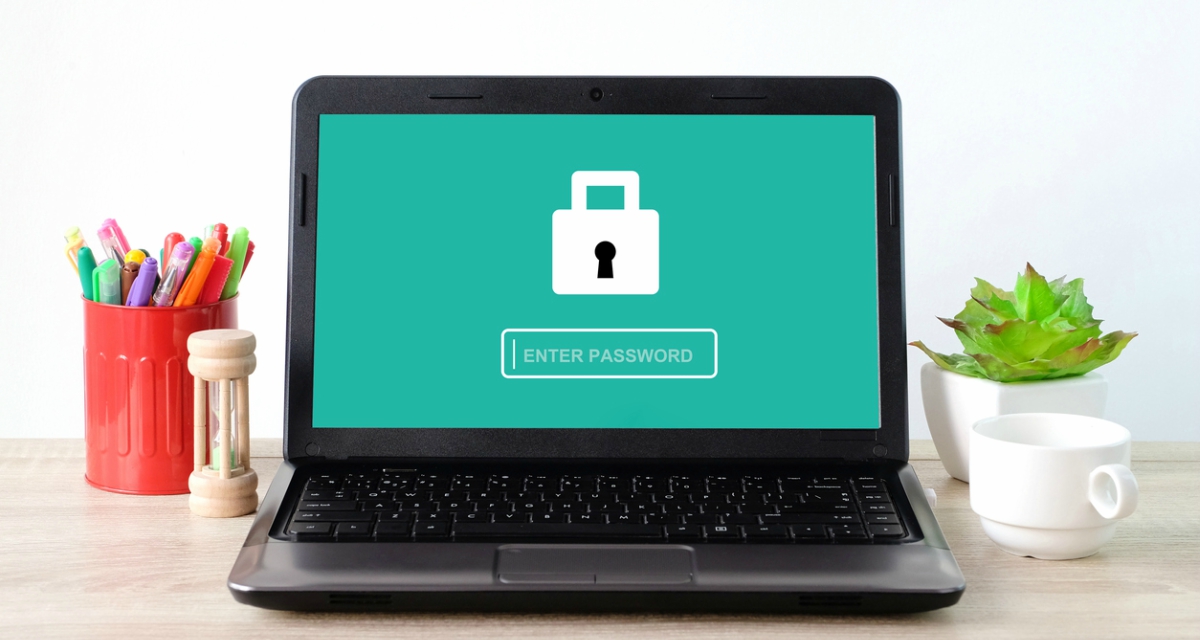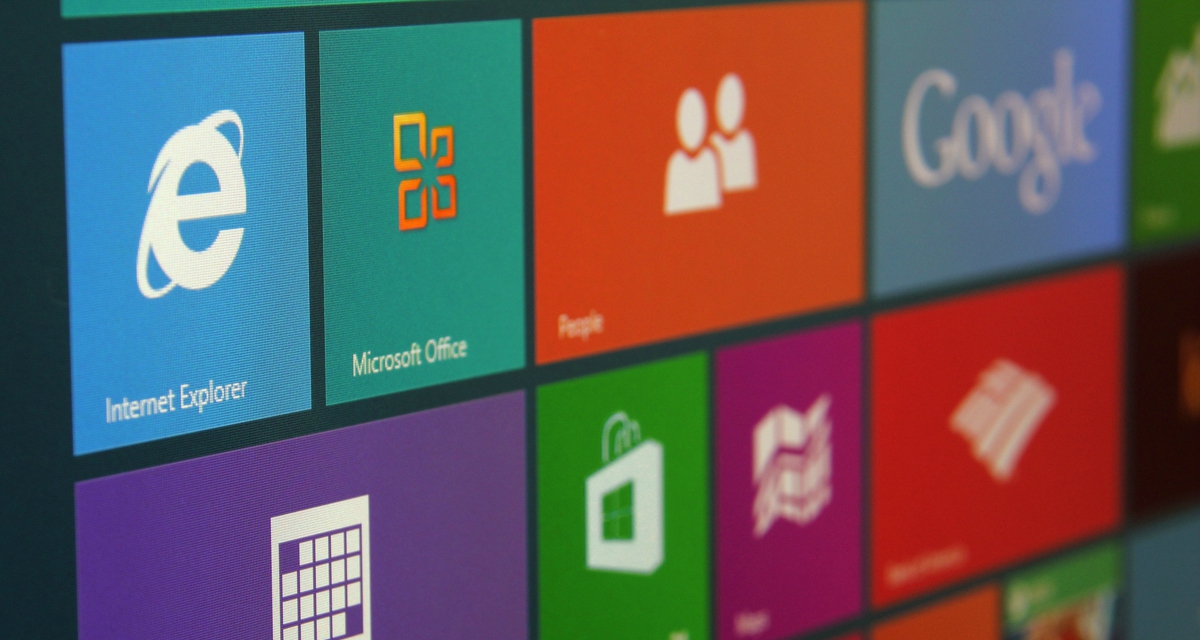Як правильно почистити комп'ютер або ноутбук від сміття
У вас буває, що комп'ютер починає ні з того ні з сього повільно включатися, завантажувати сторінки, та й взагалі працювати? Причина проста – вашому комп'ютеру потрібна чистка. Як правильно почистити комп'ютер від сміття розповідає MacPaw.
Вміст матеріалу
Коли комп'ютера потрібна чистка

Відповідь дуже проста. Встигаєте подрімати, поки комп'ютер завантажується? Якщо вам знайомі ці ситуації, то вашому комп'ютеру пора влаштувати чистку:
- у вас закінчилося вільне місце на жорсткому диску;
- запуск комп'ютера триває дуже довго;
- додатки і браузер також довго вантажаться;
- робочий стіл заповнений папками і файлами;
- стає важко знайти потрібний файл серед маси інших;
- програми раптово припиняють роботу і ведуть себе дивно.
Як почистити комп'ютер
Чистка комп'ютера зазвичай полягає в двох основних дій: очищення жорсткого диска і чищення системи. Перший крок означає роботу зі своїми файлами – сортування потрібних і видалення зайвих. Чистка системи – більш складна частина. Тут вам потрібно буде видалити системний сміття, який загальмовує систему. Є ще один крок – чистка браузера, тобто видалення непотрібних додатків і розширень.
Системна чистка комп'ютера
Легкий спосіб. Якщо ви не хочете самостійно ворушити файли системи і вручну видаляти зайве, скористайтеся програмою max spyware detector. Швидке додаток звільнить вас від рутинної роботи і надійно очистить ваш пристрій.
Чистка вручну. Перше, що необхідно зробити, це прибрати тимчасові файли, тобто файли «temp». Комп'ютер їх генерує під час вашої активності за комп'ютером (і активності додатків). Звичайно, комп'ютер їх самостійно видаляє, але деякі стають винятком з різних причин.
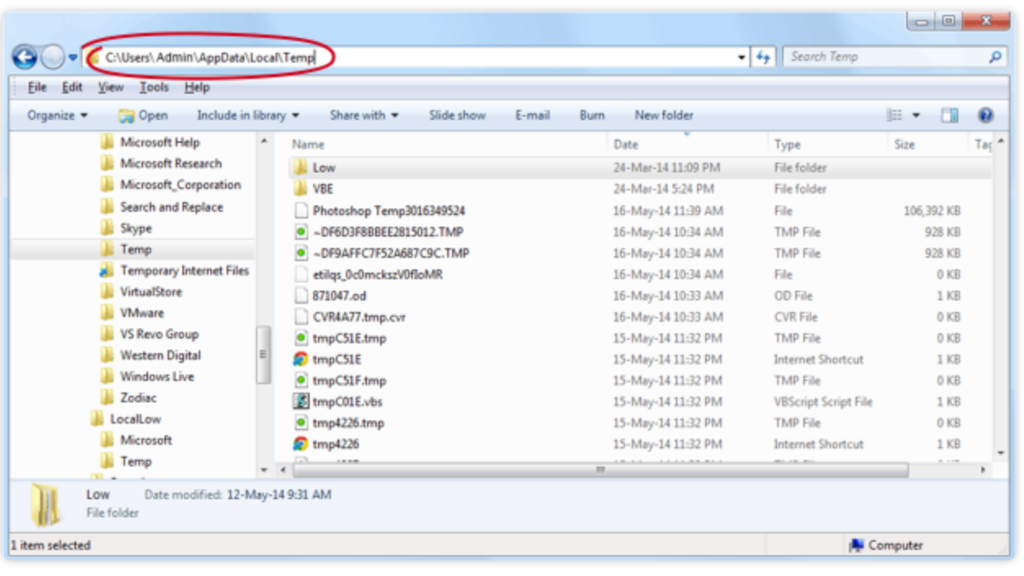
Як прибрати тимчасові файли для Windows 7
- закрийте всі програми;
- натисніть «Пуск»;
- введіть в рядку пошуку вгорі «Очищення диска» і натисніть Enter;
- у пошуку ви побачите «Очищення диска» — натисніть на неї двічі;
- виберіть «Тимчасові інтернет файли, тимчасовими файлами (Temp)», «Thumbnails», «Завантажені програмні файли», «Оффлайн веб-сторінки;
- видаліть їх.
Також, вам може знадобитися видалити приховані папки:
- натисніть кнопку пуск, виберіть «Панель управління > Вигляд і персоналізація»;
- виберіть «Властивості папки», потім виберіть «Вид»;
- під списком «Додаткові налаштування», виберіть «Показати приховані файли, папки і диски» та натисніть ОК;
- введіть в пошуку цей шлях Users$USER$AppDataLocalMicrosoftWindowsTemporary Internet Files, де $USER$ — ім'я користувача;
- очистіть папку, вибравши весь вміст і видаливши його.
Як прибрати тимчасові файли для Windows 10
- увійдіть в меню «Старт»;
- знайдіть «Налаштування»;
- виберіть «Система»;
- виберіть «Сховище»;
- знайдіть місцеве сховище під назвою «Цей комп'ютер»;
- пошукайте тимчасові файли;
- знайдіть опцію «Видалити тимчасові файли».
Очищення журналу і кешу
У кожній версії Windows є близько 7 різних типів кеша. Найкращий і найшвидший спосіб впоратися з ними – це програма max spyware detector, яку можна завантажити безкоштовно. Вона зможе видалити всі типи файлів кеша.
Як очистити жорсткий диск на комп'ютері
Для початку дайте собі відповідь на питання «чи Потрібно мені почистити свій комп'ютер?». Відкрийте «Мій комп'ютер» і подивіться панелі своїх дисків. Якщо вільне місце закінчується, панель стає червоною. Якщо вона блакитна або зелена – все в порядку. Іншою причиною очистити диск може бути просто бажання впорядкувати свої файли.
Читайте також 14 комп'ютерних лайфхаков, які суттєво економлять час
Як упорядкувати папки
- відкрийте диск, який ви використовуєте;
- клікніть в будь-якому порожньому місці правою кнопкою мишки;
- натисніть «Сортувати – за розміром».
Тепер ви бачите свої папки в упорядкованому вигляді – від найбільших і об'ємних до маленьких. Так вам легше буде визначити, які папки вимагають вашої особливої уваги. Також, ви можете сортувати файли усередині папок, щоб знайти самі проблемні.
Пошук копій
Часом буває, що ви створюєте копії файлів або папок і забуваєте видалити оригінали. Або завантажуєте що, не можете знайти і завантажуєте ще раз. Це трапляється часто, і поганого в цьому нічого немає. За винятком того, що копії займають місце. Щоб знайти ці копії і видалити, можете скористатися безкоштовним додатком dupeGuru. Інтерфейс програми не з найяскравіших, але свою справу програма робить відмінно.
Очищення робочого столу

Ви знали, що кількість іконок на робочому столі безпосередньо впливає на час їх завантаження? Дайте комп'ютеру можливість трохи розслабитися – «упакуйте» все в одну папку і одну іконку, відповідно. Це допоможе йому працювати трохи швидше.
Видалення непотрібних програм
Чим більше додатків на комп'ютері, тим повільніше він працює. Вони гальмують роботу, «з'їдають» пам'ять, автоматично запускаються і залишають після себе непотрібні файли. Ось, як можна видалити непотрібні програми:
- відкрийте меню «Пуск»;
- знайдіть і натисніть на «Панель управління»;
- відкрийте «Видалення програм»;
- перегляньте список і знайдіть програми, які вам не потрібні;
- виділіть їх і натисніть «Видалити».
УВАГА: будьте обережні і не видаляйте ніякі програми, у яких в назві є слово Windows. Також, уважно видаляйте будь-які програми і тільки після того, як переконаєтеся, що ви знаєте, що видаляєте.
Очищення кошика
Сміття, який ви відправляєте у кошик, також займає певне місце. Якщо ви довго не очищали кошик, можливо, там накопичилося занадто багато непотрібних файлів. Натисніть на ярлик кошика правою кнопкою миші і виберіть опцію «Очистити кошик».
Готове. Тепер ви точно знаєте, як правильно почистити комп'ютер від сміття і навіть можете допомогти це зробити друзів або батьків. Після таких процедур ваш комп'ютер буде працювати швидше і дозволить вам використовувати вільну пам'ять для потрібних цілей.